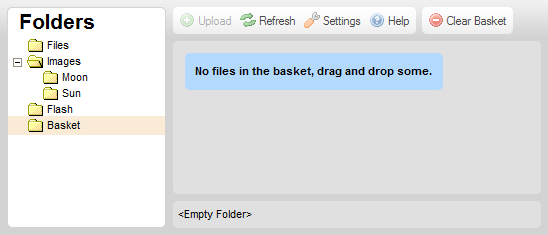
Koszyk to folder dostępny w panelu folderów, otwierający panel koszyka.
Koszyk jest wirtualnym, tymczasowym pojemnikiem wykorzystywanym do wykonywania operacji na grupach plików w CKFinderze. Jest pojemnikiem wirtualnym, gdyż pliki umieszczane w koszyku nie są fizycznie przenoszone z ich folderów macierzystych.
Poniższy rysunek pokazuje panel koszyka CKFindera, który zostaje rozwinięty po kliknięciu folderu Koszyk (Basket) w panelu folderów.
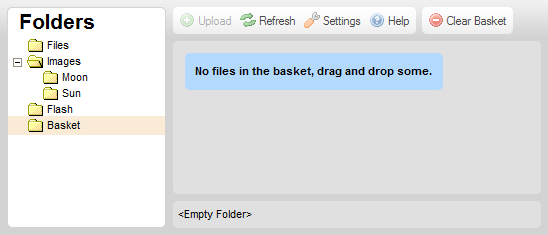
Uwaga: Koszyk jest folderem prywatnym, co oznacza, iż nie jest współdzielony z innymi użytkownikami systemu plików i powiązany jest z Twoją sesją przeglądarki internetowej.
Na początku każdej sesji CKFindera koszyk jest pusty i wyświetlony zostaje komunikat zachęcający do przeciągnięcia do niego plików. W celu dodania plików do koszyka przejdź do folderu zawierającego plik, który zamierzasz użyć, przeciągnij go nad folder koszyka w panelu folderów, i upuść.
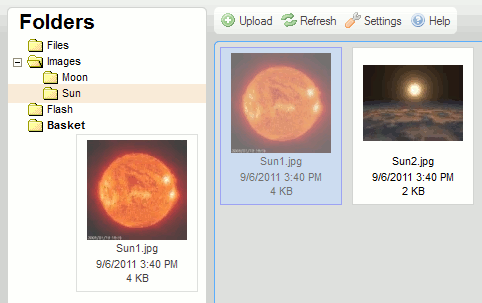
Plik powinien się teraz pojawić w folderze koszyka.
Kiedy plik zostaje umieszczony w koszyku, jego menu kontekstowe zmieni się w taki sposób, by uwzględniać jedynie operacje dostępne w tym specjalnym folderze.

Istnieją dwie metody usuwania pliku z koszyka. Po pierwsze, można usunąć pojedynczy plik, wybierając opcję Usuń z koszyka (Remove from Basket) z menu kontekstowego pliku. Po wybraniu tej opcji wyświetlone zostanie okno dialogowe z potwierdzeniem.
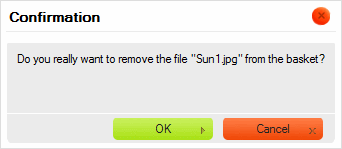
Możliwe jest również usunięcie wszystkich plików z koszyka naraz poprzez kliknięcie przycisku Wyczyść koszyk (Clear Basket) na pasku narzędzi. Po kliknięciu przycisku zostaniesz poproszony o potwierdzenie, czy chcesz wyczyścić całą zawartość koszyka.

Uwaga: Usunięcie pliku z koszyka nie usuwa go z systemu plików. Plik ten w dalszym ciągu będzie dostępny w swoim folderze macierzystym.
Jak wspomniano wyżej, koszyk jest folderem wirtualnym, który pokazuje pliki fizycznie znajdujące się w innych folderach systemu plików. Jeśli chcesz odnaleźć folder źródłowy pliku, wybierz opcję Otwórz folder z plikiem (Open Parent Folder) z menu kontekstowego pliku. CKFinder otworzy wtedy folder, w którym oryginalnie znajduje się plik.
Po umieszczeniu plików w koszyku będziesz mógł skopiować je do innego (fizycznego) folderu. W celu skopiowania plików wskaż folder docelowy w panelu folderów i wybierz opcję Skopiuj pliki z koszyka (Copy Files from Basket) z menu kontekstowego folderu.
Wyświetlone zostanie okno potwierdzenia wymieniające pliki, które zostały skopiowane do folderu docelowego.
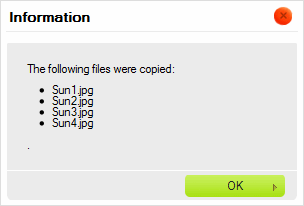
Pliki te zostaną zduplikowane, a ich kopie umieszczone będą w folderze docelowym. Zawartość folderu źródłowego nie zmieni się.
Koszyk przydaje się również wtedy, gdy chcesz przenieść jakieś pliki pomiędzy folderami. Po umieszczeniu plików w koszyku należy wskazać folder docelowy w panelu folderów i wybrać opcję Przenieś pliki z koszyka (Move Files from Basket) z menu kontekstowego folderu.
Wyświetlone zostanie okno potwierdzenia wymieniające pliki, które zostały przeniesione do folderu docelowego.
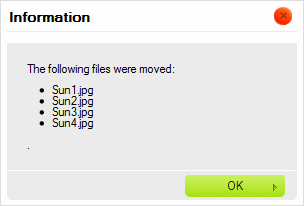
Pliki te zostaną usunięte z folderu źródłowego i dodane do folderu docelowego.